Создание анимации в графическом редакторе Adobe
Photoshop
Мешкова Мария Николаевна,
“Создание простейших
анимированных изображений”
Указания к выполнению
- В Adobe Photoshop создайте новый файл шириной 200 и высотой 300
пикселов, прозрачный.
- Сделайте заливку черным цветом (Ведро) – это
будет ваша основа для светофора.
- Нарисуйте три окружности (Овал), схематично
изображающие лампочки светофора – залейте их серым цветом.
Объедините слои (Слои - Объединить
видимые) и получившийся слой назовите “Зеленый”

- Создайте две копии этого слоя (Слой – Создать дубликат
слоя) – соответственно “Желтый” и “Красный”. Обратите
внимание, что изображения светофора в этих слоях должны
располагаться строго друг под другом.

- У вас должно получиться три одинаковых слоя. Активизируйте слой
под названием “Зеленый”, выполните заливку одной (нижней)
окружности зеленым цветом. Обратите внимание на палитру Слои –
закрасилась нижняя окружность, хотя на рисунке изменений нет.

- Таким образом, выделяя нужный слой и окрашивая нужную
окружность в правильный цвет, вы должны получить следующее:

- Перейдите в Adobe ImageReady, используя соответствующую команду
или кнопку на панели инструментов.
- Откройте палитру Анимация, если ее нет на экране (Окно
- Анимация).
- В контекстном меню палитры Анимация выберите команду
Make Frames From Layers (Создать кадры из слоев).
После этого в палитре появятся три кадра, соответствующие слоям
изображения светофора.
- В контекстном меню палитры Анимация выберите команду
Seleсt All Frames (Выбрать все кадры), и задайте
время показа кадров 0, 5 секунды. Если выделены все кадры, то
достаточно задать время показа для одного кадра, остальные получат
это время автоматически.
- Убедитесь, что кадры расположены в нужной последовательности:
красный, желтый, зеленый свет. Если порядок не правильный, то в
палитре Анимация перемещайте кадры при нажатой левой клавишей мыши
в нужную позицию.

- Запустите анимацию. Если все получилось как надо, то светофор
должен поочередно мигать красным, желтым и зеленым цветом.
-
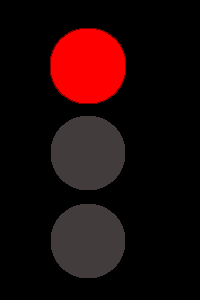
Источник: http://marathon.1september.ru/ | 